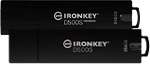I sistemi operativi Apple® iOS e iPadOS® sono ricchi di funzionalità note e nascoste. Una delle funzionalità nascoste consiste nella capacità di consentire il collegamento a un drive USB esterno per accedere a documenti, direttamente dall’applicazione “File” di un dispositivo iPhone® e iPad® con sistema operativo iOS 13 e versioni successive. Tale capacità, specialmente con l’iPad Pro, è enorme, in quanto consente di aggiungere capacità di storage praticamente illimitate per contenuti come foto, video, email, documenti e fogli di lavoro, giochi e altre applicazioni personalizzate.
iOS 13 è in grado di leggere qualunque dispositivo USB standard formattato con un file system di tipo compatibile e dotato di potenza sufficiente ad alimentare e far funzionare un dispositivo non crittografato.
Come noto, i drive flash standard utilizzati quotidianamente costituiscono un bersaglio ideale per violazioni, furti e perdite di dati confidenziali e personali. Neppure tutta l’esperienza tecnica di Apple è in grado di evitare l’uso di tali funzionalità. D’altro canto, la crittografia è in grado di garantire tale sicurezza. La crittografia costituisce il metodo migliore per proteggere qualunque tipo di dato sensibile archiviato su un drive USB.